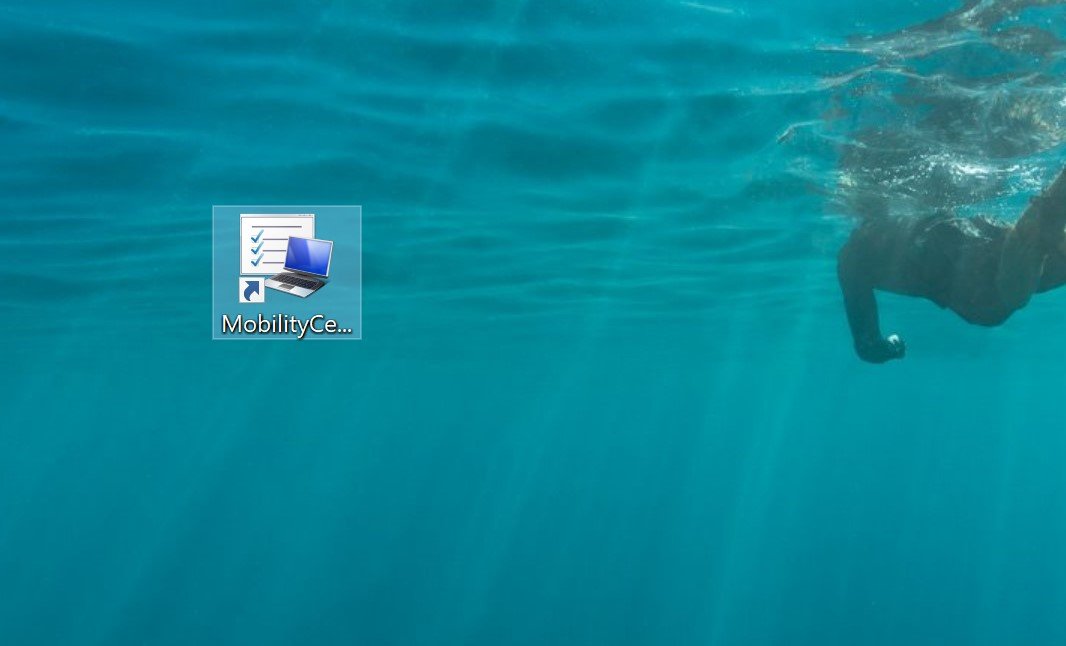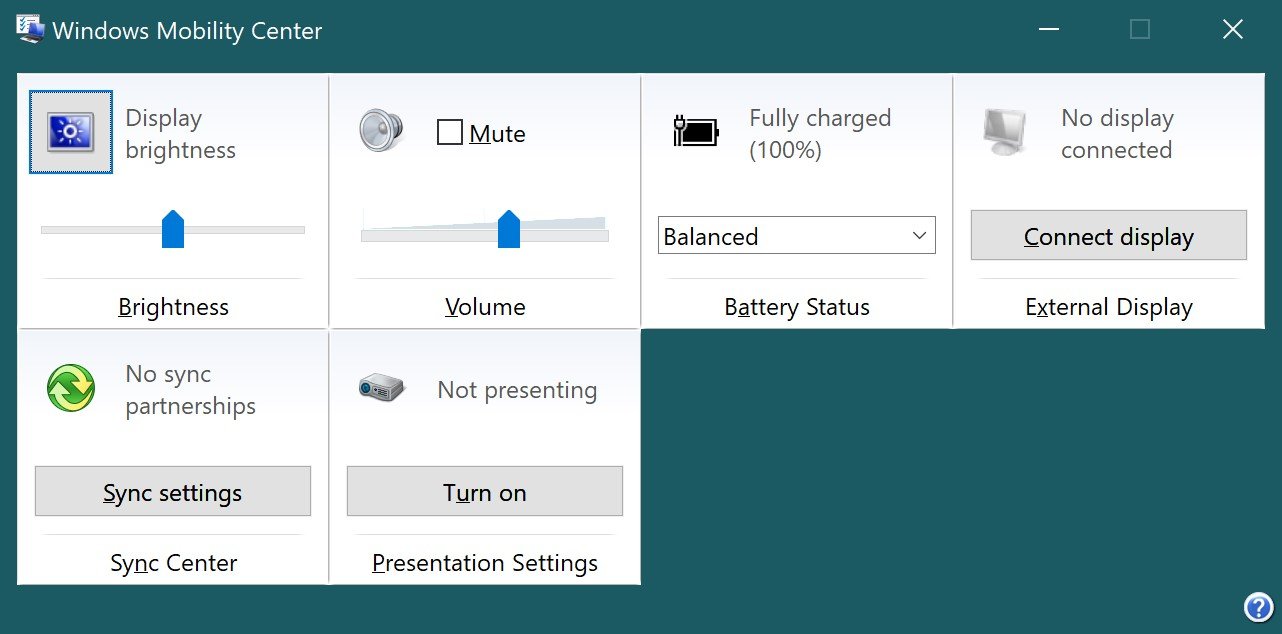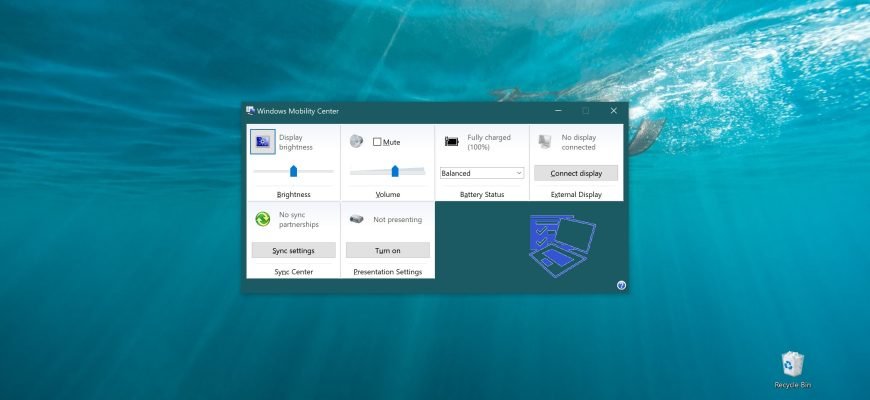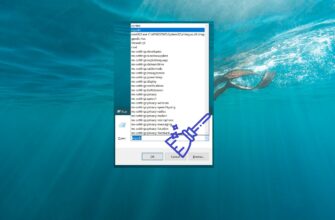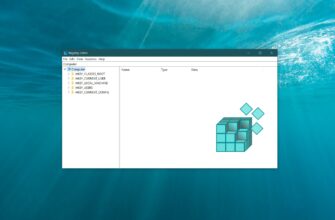Windows Mobility Center è una delle opzioni standard del sistema operativo a disposizione degli utenti di laptop e tablet. Un’applicazione molto utile che le permette di modificare la luminosità dello schermo, le impostazioni di alimentazione, la sincronizzazione dei file offline, la modalità monitor in un unico posto e con un’interfaccia semplice e chiara.
Windows Mobility Center non è disponibile su un computer normale. Il seguente articolo le mostra come sbloccare il Centro Mobilità di Windows in Windows 8.1, Windows 10 su un normale computer desktop.
Per abilitare Windows Mobility Center, crei e applichi il seguente file di registro:
Editor del Registro di Windows Versione 5.00.
[HKEY_CURRENT_USER\Software\Microsoft\MobilePC\MobilityCenter]
“RunOnDesktop”=dword:00000001
Per ripristinare tutto allo stato originale e bloccare così il “Centro di mobilità di Windows”, crei e applichi il seguente file di registro:
Editor del Registro di Windows Versione 5.00.
[-HKEY_CURRENT_USER\Software\Microsoft\MobilePC]
Può anche scaricare l’archivio MobilityCenter_On_Off.zip che contiene due file di registro:
- MobilityCenterOn.reg – file di registro per sbloccare il Centro di Mobilità di Windows
- MobilityCenterOff.registry – file di registro per bloccare il Centro di mobilità di Windows
Scarichi l’archivio, lo decomprima e applichi il file reg appropriato:
Scarichi l’archivio zip MobilityCenter_On_Off.zip con i file di registro.
Le modifiche hanno effetto immediato (non è necessario riavviare Explorer o riavviare il sistema).
Controlliamo se il Centro Mobilità di Windows funziona. Per farlo, apra la finestra di dialogo Esegui premendo la combinazione di tasti Win+R.
Digiti il codice
mblctr
e prema il tasto Invio ↵.
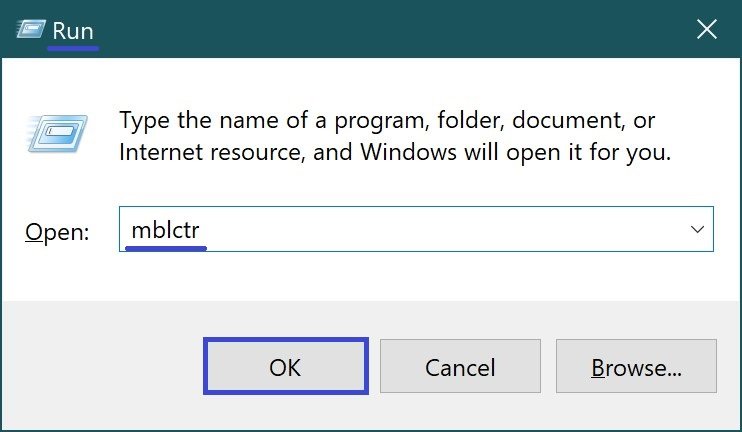
Si apre la finestra Centro Mobilità di Windows.
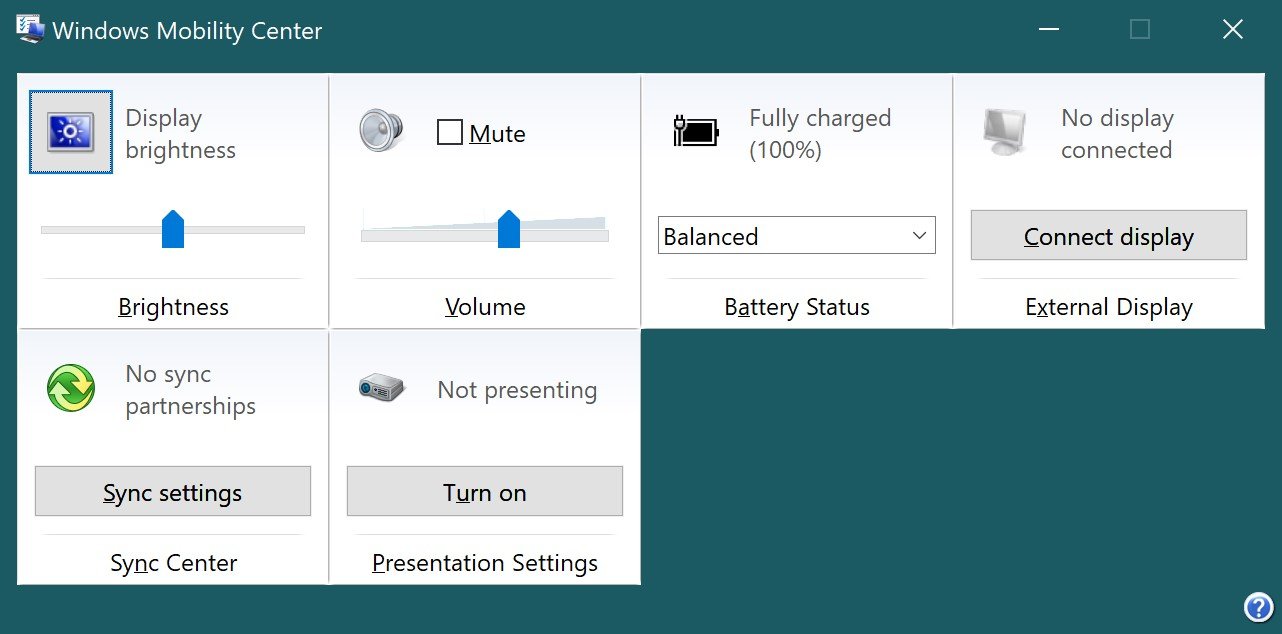
Ora non resta che creare una scorciatoia per lanciare il Centro di mobilità di Windows.
Clicchi con il tasto destro del mouse sul desktop e selezioni Nuova scorciatoia > nel menu contestuale del desktop che si apre.
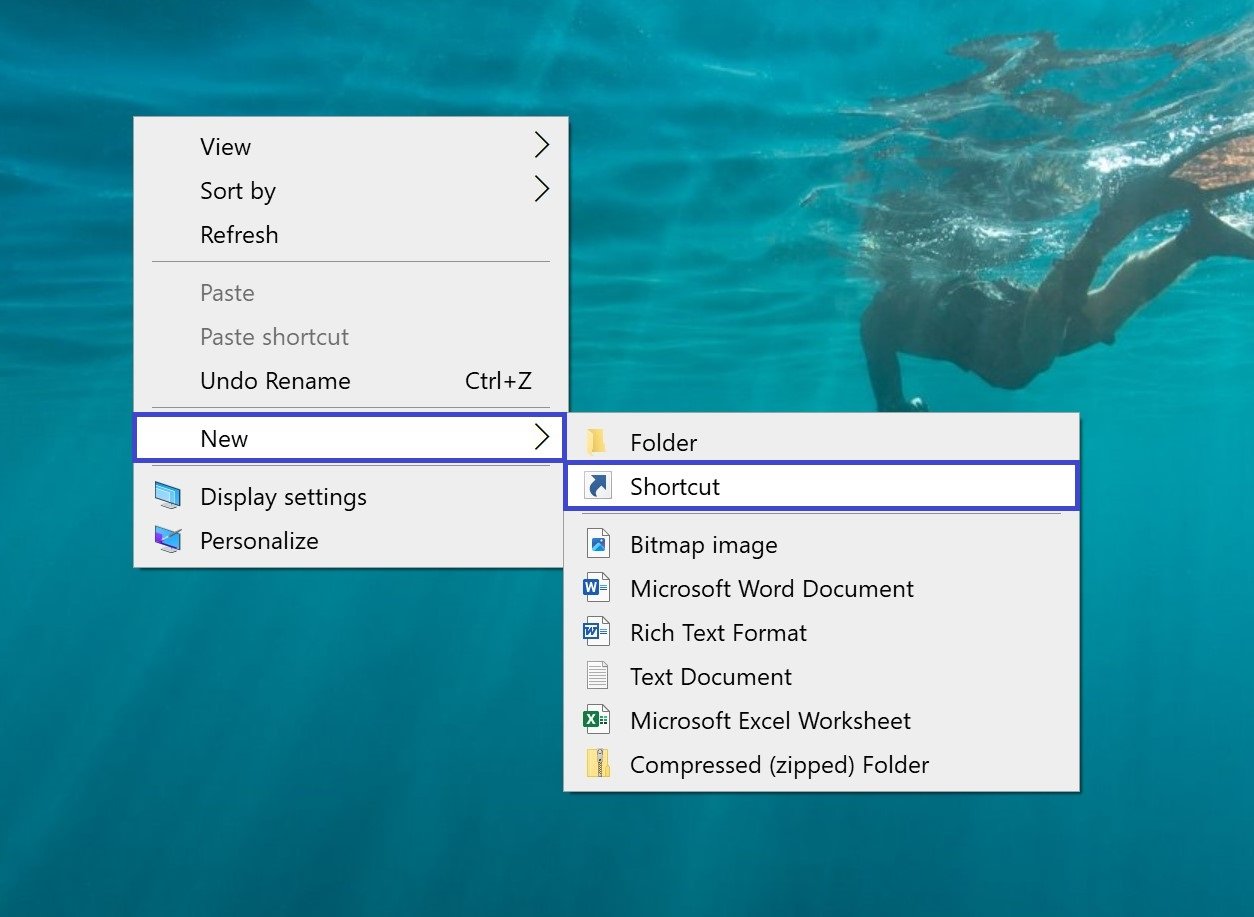
Nella finestra Crea collegamento che si apre, nel campo Digitare la posizione dell’elemento: inserire il percorso del file eseguibile di Windows Mobility Center.
%WINDIR%\System32\mblctr.exe
E clicca sul pulsante Avanti.
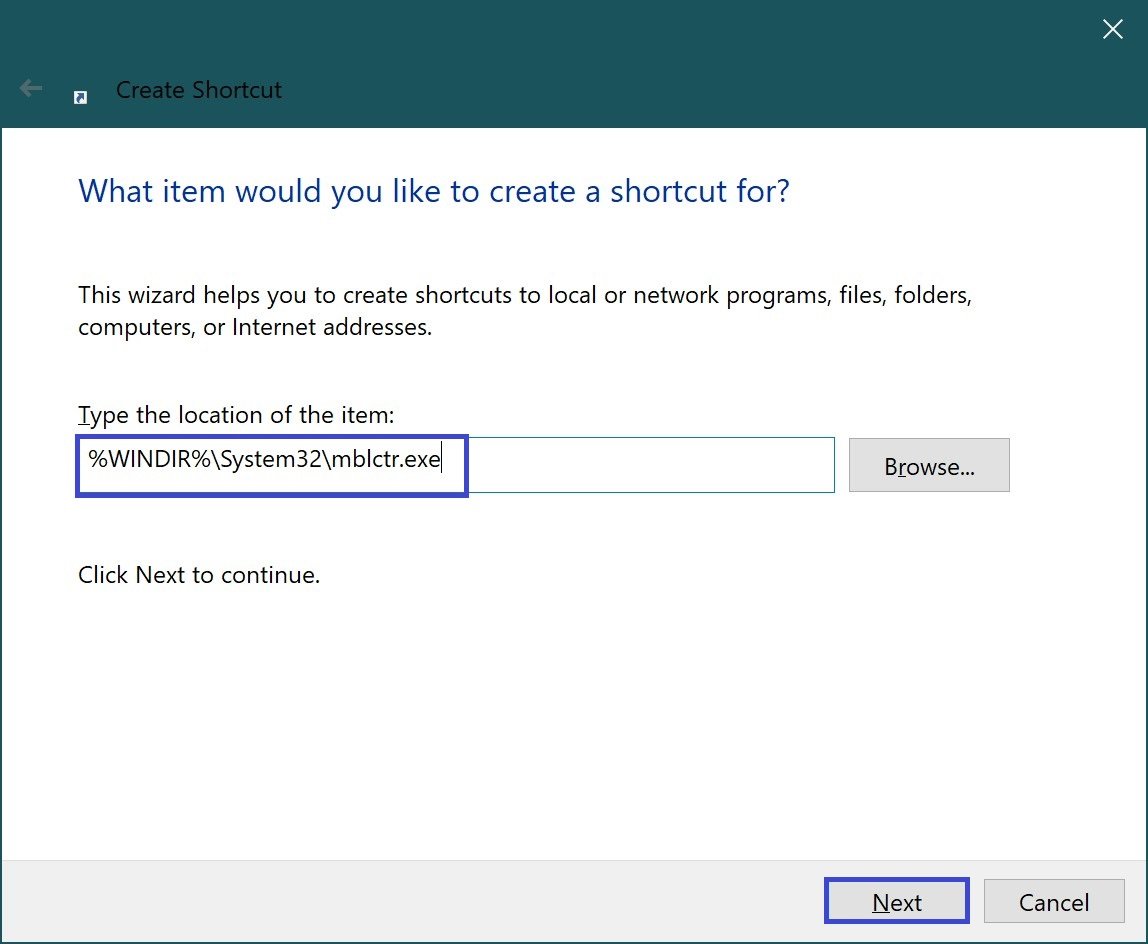
Nella finestra successiva, nel campo Digita un nome per questa scorciatoia: digiti un nome qualsiasi per la sua scorciatoia e clicchi su Fine.
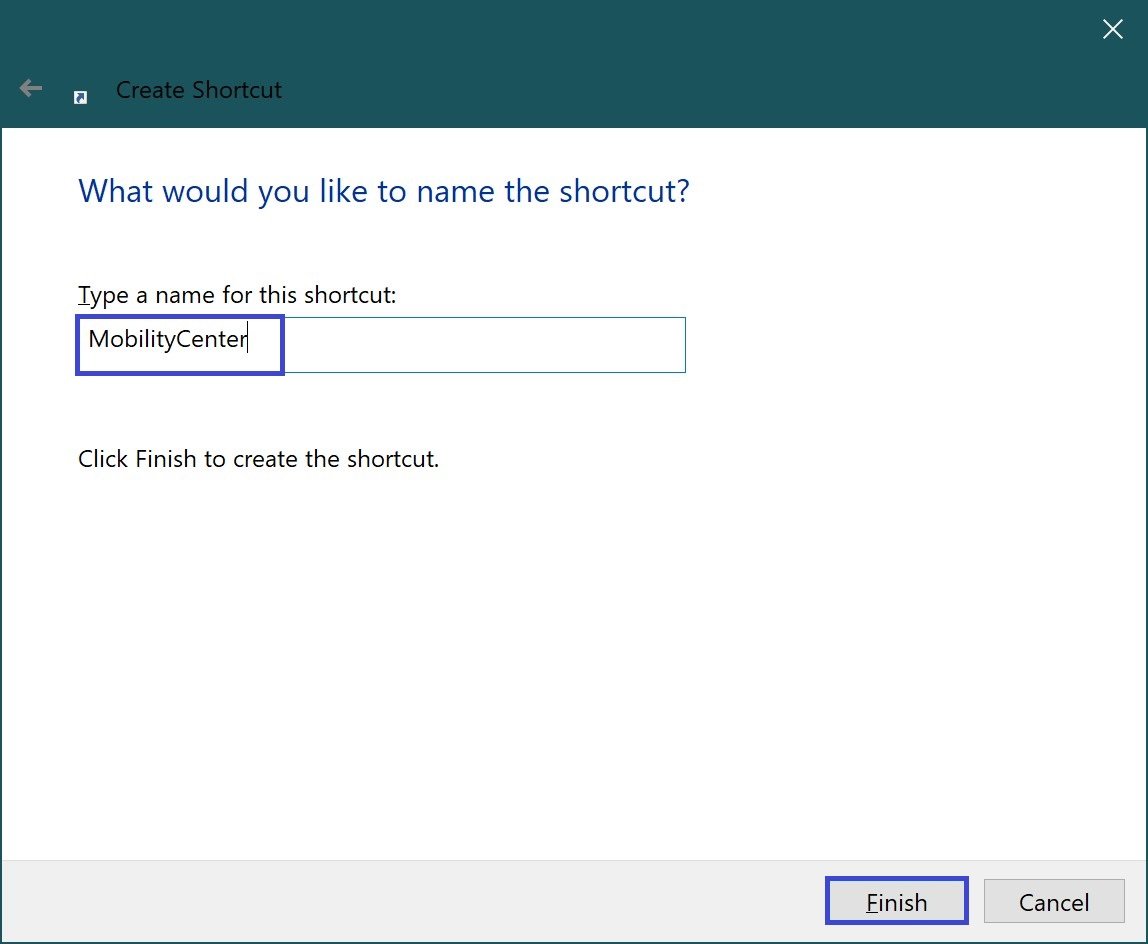
Come risultato delle nostre azioni, sul desktop apparirà un collegamento che lancia il Centro di mobilità di Windows.